Laptop hiện đại ngày càng mạnh mẽ hơn nhưng cũng kéo theo một vấn đề nan giải: nhiệt độ. Đặc biệt, khi thực hiện các tác vụ nặng như dựng hình 3D, chơi game đồ họa cao hay chỉnh sửa video, CPU và GPU bên trong sẽ sản sinh ra lượng nhiệt lớn. Không như máy tính để bàn truyền thống với không gian rộng rãi để tản nhiệt, laptop có cấu trúc nhỏ gọn hơn nhiều, khiến việc thoát nhiệt trở nên khó khăn. Với xu hướng tích hợp CPU và GPU mạnh mẽ hơn, tình trạng quá nhiệt (overheating) trở thành một vấn đề đáng lo ngại cho người dùng.
Đây chính là lúc kỹ thuật undervolting CPU trở nên hữu ích, sử dụng các công cụ như Intel Extreme Tuning Utility hoặc AMD Ryzen Master. Khác với việc thay keo tản nhiệt để cải thiện nhiệt độ, undervolting chỉ tốn vài phút và mang lại hiệu quả lâu dài. Dưới đây là những lý do chính mà bạn nên cân nhắc undervolting cho CPU laptop của mình.
4. Cách Dễ Dàng Giảm Nhiệt Độ CPU Hiệu Quả
Không Yêu Cầu Kỹ Năng Chuyên Sâu, Không Tốn Chi Phí
Một trong những giải pháp đầu tiên mà nhiều chuyên gia khuyên dùng khi laptop gặp vấn đề quá nhiệt CPU là thay keo tản nhiệt. Tuy nhiên, không phải ai cũng có đủ kỹ năng để tự tháo rời laptop và tháo bộ tản nhiệt (heatsink) mà không gây hư hại các linh kiện khác; thường bạn sẽ cần sự hỗ trợ của kỹ thuật viên chuyên nghiệp. Việc thay keo tản nhiệt dễ dàng hơn đối với máy tính để bàn. Hơn nữa, bạn sẽ phải đầu tư vào loại keo tản nhiệt hiệu năng cao như Thermal Grizzly Kryonaut Extreme, vốn không hề rẻ.
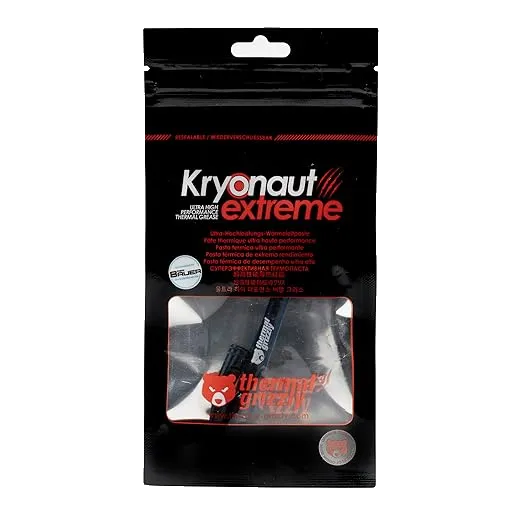 Hộp keo tản nhiệt Thermal Grizzly Kryonaut Extreme hiệu năng cao
Hộp keo tản nhiệt Thermal Grizzly Kryonaut Extreme hiệu năng cao
Thermal Grizzly Kryonaut Extreme là loại keo tản nhiệt cao cấp với độ dẫn nhiệt 14.2W/mk. Chỉ số dẫn nhiệt càng cao, khả năng truyền nhiệt từ CPU sang bộ tản nhiệt càng tốt.
$25 tại Amazon $25 tại Micro Center
Một lựa chọn khác là mua một trong những đế tản nhiệt tốt nhất cho laptop, nhưng đây cũng là một khoản chi phí phát sinh. May mắn thay, bạn không cần tốn bất kỳ chi phí nào để undervolt CPU, vì tất cả những gì bạn làm là giảm điện áp được cung cấp cho bộ xử lý. Việc giảm điện áp sẽ làm giảm năng lượng điện tiêu thụ, từ đó giảm lượng nhiệt do CPU tạo ra, khắc phục hiệu quả các vấn đề quá nhiệt trên laptop của bạn.
3. Quạt Laptop Êm Ái Hơn
Nhiệt Độ Thấp Hơn Đồng Nghĩa Với Tốc Độ Quạt Thấp Hơn
 Hệ thống tản nhiệt của laptop Framework 13 AMD với quạt và ống đồng
Hệ thống tản nhiệt của laptop Framework 13 AMD với quạt và ống đồng
Khi CPU của bạn bắt đầu nóng lên trong quá trình xử lý các tác vụ nặng, quạt tản nhiệt bên trong laptop sẽ tăng tốc độ để duy trì nhiệt độ ổn định. Trong các trường hợp quá nhiệt, quạt có thể chạy hết công suất, gây ra tiếng ồn khá khó chịu. Không như PC để bàn thường được đặt ở góc bàn hoặc dưới gầm bàn, laptop thường ở rất gần người dùng. Bất kỳ tiếng ồn nào từ quạt cũng sẽ dễ dàng nghe thấy và gây khó chịu, ngay cả khi bạn đang đeo tai nghe.
May mắn thay, khi bạn giảm nhiệt độ CPU bằng cách undervolting, quạt của laptop sẽ không cần phải hoạt động quá sức để làm mát. Tốc độ quạt thấp hơn sẽ đảm bảo hoạt động tổng thể êm ái hơn, điều này rất quan trọng khi bạn làm việc hoặc chơi game trong môi trường nhạy cảm với tiếng ồn.
2. Kéo Dài Tuổi Thọ Của Laptop
CPU Vận Hành Mát Mẻ Giúp Thiết Bị Bền Bỉ Hơn
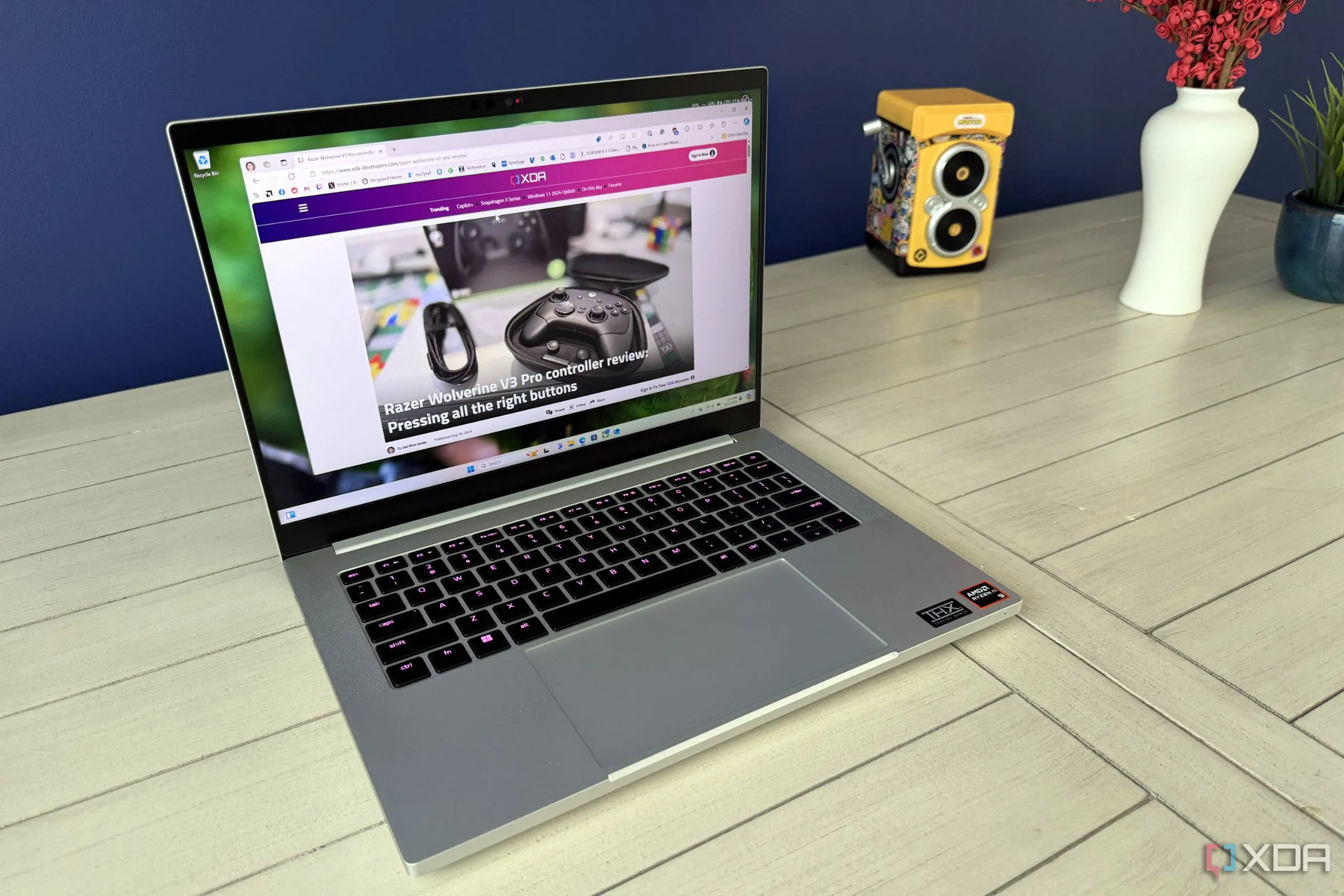 Laptop Razer Blade 14 2024 hiển thị trang web XDA Developers, minh họa tuổi thọ thiết bị
Laptop Razer Blade 14 2024 hiển thị trang web XDA Developers, minh họa tuổi thọ thiết bị
Nhiệt độ hoạt động cao có thể làm giảm tuổi thọ của các linh kiện phần cứng, điển hình là CPU. Tình trạng quá nhiệt thường xuyên dẫn đến sự hao mòn bên trong CPU, và bạn có thể sẽ phải thay laptop sớm hơn dự kiến. Rất may, undervolting giúp giảm tải nhiệt không chỉ cho CPU mà còn cho các linh kiện xung quanh nó như GPU, RAM và SSD – vì tất cả đều được đóng gói rất sát nhau trong một chiếc laptop.
Tóm lại, undervolting góp phần làm chậm quá trình suy thoái silicon (silicon degradation), một yếu tố quan trọng trong việc đảm bảo tuổi thọ của laptop. Đây cũng là lý do chính mà tôi không bao giờ khuyên bạn ép xung (overclocking) một chiếc laptop; khác với máy tính để bàn truyền thống, bạn không thể dễ dàng thay thế CPU mới nếu có sự cố xảy ra.
1. Laptop Tiết Kiệm Năng Lượng Hơn
CPU Tiêu Thụ Ít Điện Năng Sẽ Hiệu Quả Hơn
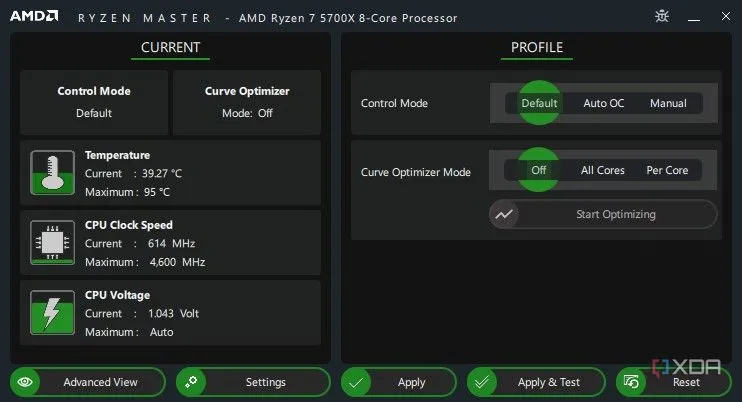 Giao diện phần mềm AMD Ryzen Master hiển thị nhiệt độ và thông số CPU
Giao diện phần mềm AMD Ryzen Master hiển thị nhiệt độ và thông số CPU
Thông thường, laptop cung cấp nhiều điện áp hơn mức CPU thực sự cần để hoạt động. Nhưng bạn có thể làm cho laptop hoạt động hiệu quả hơn bằng cách đơn giản là undervolting CPU. Ngay cả khi bạn chỉ giảm điện áp CPU đi 0.1V, bạn vẫn có thể kỳ vọng vào việc cải thiện hiệu quả năng lượng lên tới hơn 10%. Điều này thoạt nhìn có vẻ không nhiều, nhưng hãy nhớ rằng bạn chủ yếu sử dụng laptop bằng pin. Khi laptop yêu cầu ít năng lượng pin hơn để hoạt động, thời lượng pin sẽ kéo dài hơn đáng kể.
Xem xét việc các laptop chạy Windows thường không có thời lượng pin ấn tượng, đặc biệt là so với MacBook của Apple, undervolting có thể tạo ra sự khác biệt đáng kể khi bạn di chuyển và không có bộ sạc bên mình. Và nếu bạn muốn cải thiện thêm hiệu quả năng lượng của laptop, bạn cũng có thể thử undervolting GPU, điều này tạo ra sự khác biệt lớn trong các tác vụ đồ họa chuyên sâu, bao gồm cả chơi game.
Undervolting An Toàn, Nhưng Cần Thận Trọng
Không như ép xung (overclocking) – liên quan đến việc tăng điện áp cấp cho CPU bên cạnh việc tăng tốc độ xung nhịp – undervolting thường an toàn. Bạn không cần lo lắng về việc làm hỏng các linh kiện và undervolting cũng không làm mất hiệu lực bảo hành CPU của bạn. Trong hầu hết các trường hợp, hiệu suất CPU của bạn sẽ không bị ảnh hưởng vì về cơ bản bạn đang giảm điện áp để duy trì cùng tốc độ xung nhịp. Thực tế, tôi cho rằng hiệu suất cao nhất của CPU sẽ được duy trì lâu hơn vì hiện tượng giảm hiệu năng do quá nhiệt (thermal throttling) sẽ ít đáng lo ngại hơn sau khi undervolting.
Tuy nhiên, bạn vẫn nên cẩn thận khi giảm điện áp; việc giảm điện áp quá nhiều có thể gây mất ổn định hệ thống và treo máy khi thực hiện các tác vụ nhất định. Việc tìm ra cài đặt điện áp tối ưu cho CPU của bạn sẽ cần một chút thử nghiệm và sai sót. May mắn thay, bạn có thể nhanh chóng khôi phục cài đặt điện áp hoặc tăng điện áp theo từng bước nếu gặp tình trạng mất ổn định.
Kết luận
Undervolting CPU là một giải pháp tối ưu hóa hiệu quả và an toàn cho người dùng laptop. Không chỉ giúp kiểm soát nhiệt độ, giảm tiếng ồn của quạt, kéo dài tuổi thọ linh kiện, mà nó còn góp phần nâng cao hiệu quả sử dụng năng lượng, mang lại thời lượng pin tốt hơn. Mặc dù yêu cầu một chút tinh chỉnh và thử nghiệm, những lợi ích mà undervolting mang lại hoàn toàn xứng đáng với công sức bạn bỏ ra. Hãy cân nhắc áp dụng phương pháp này để biến chiếc laptop của bạn trở nên mát mẻ, bền bỉ và tiết kiệm năng lượng hơn. Nếu bạn đã từng undervolt CPU hoặc có bất kỳ câu hỏi nào, hãy chia sẻ ý kiến của bạn ở phần bình luận bên dưới nhé!